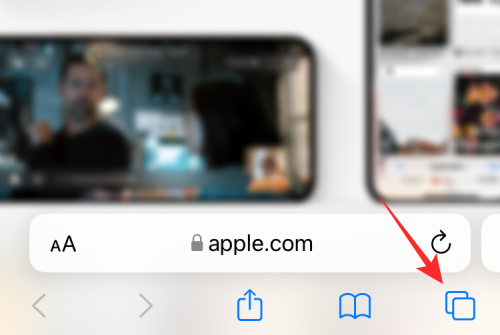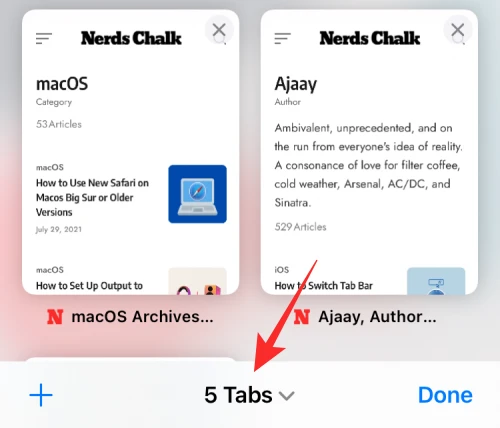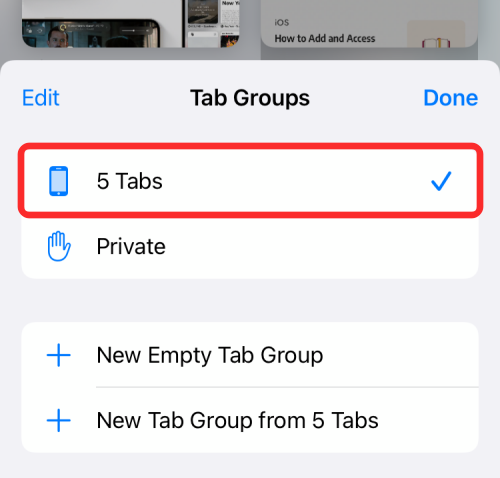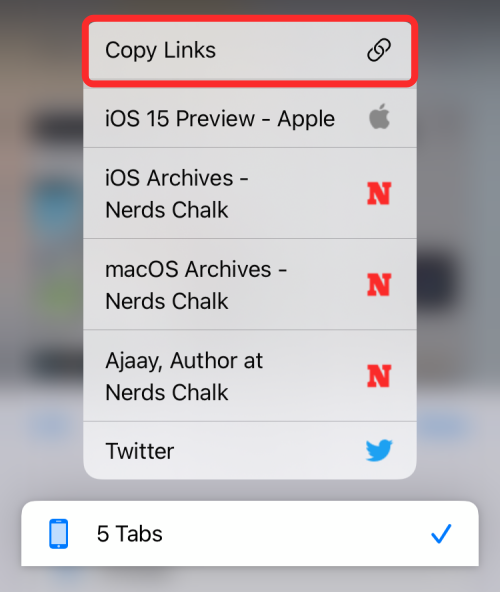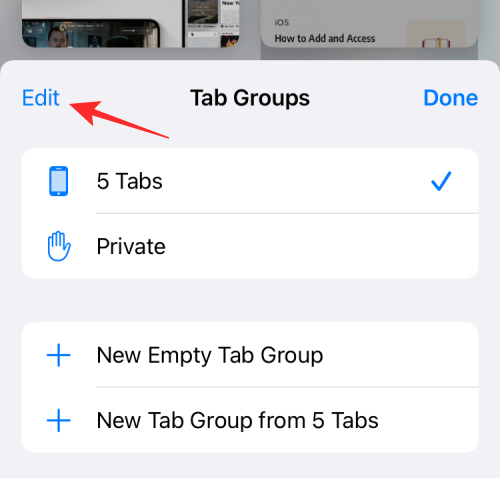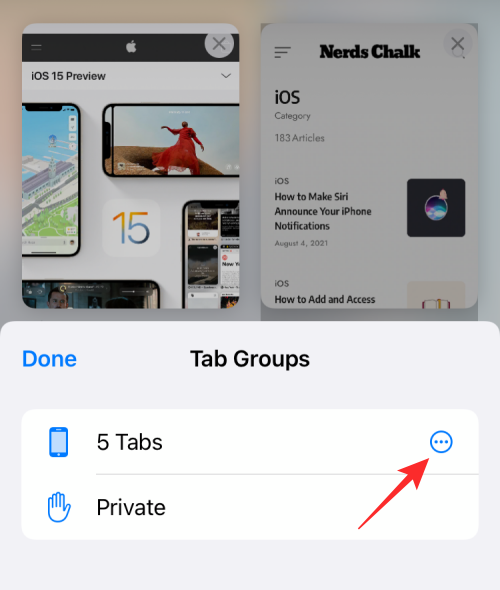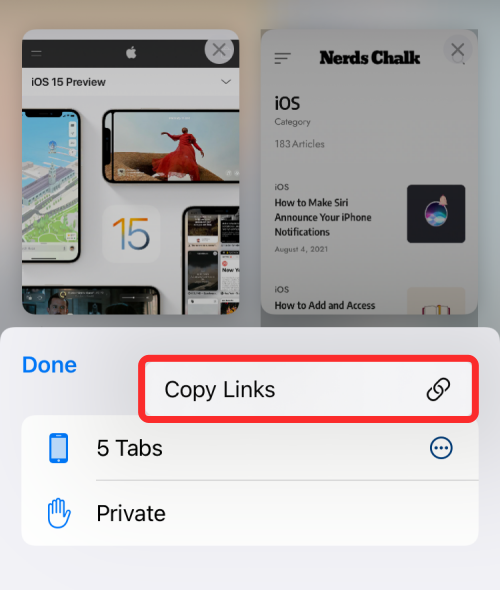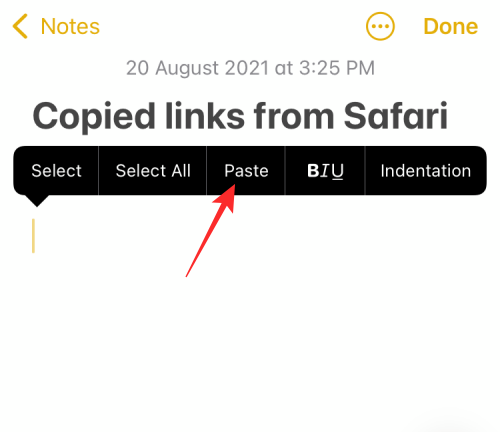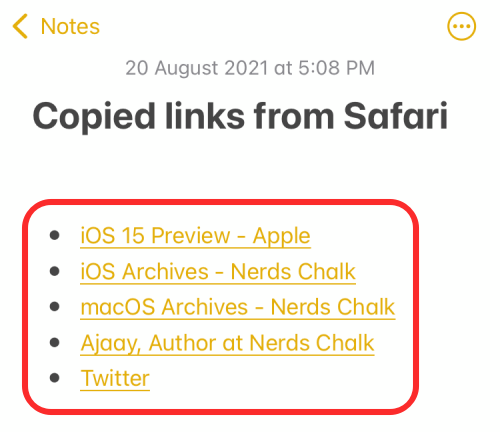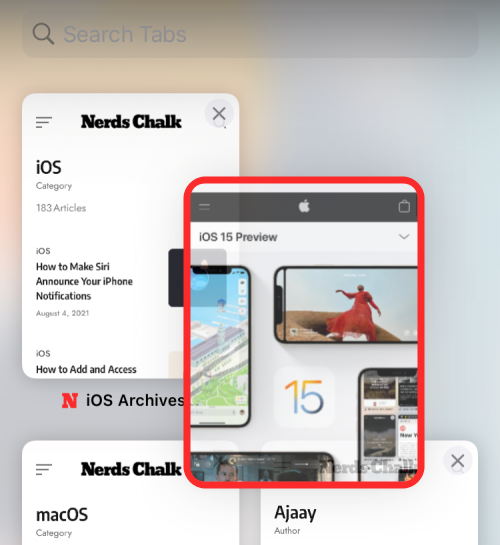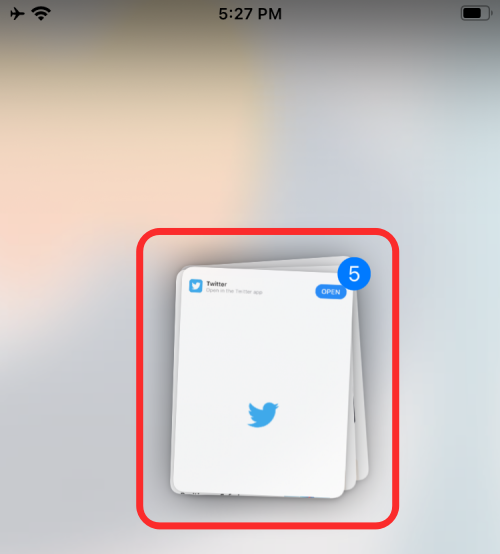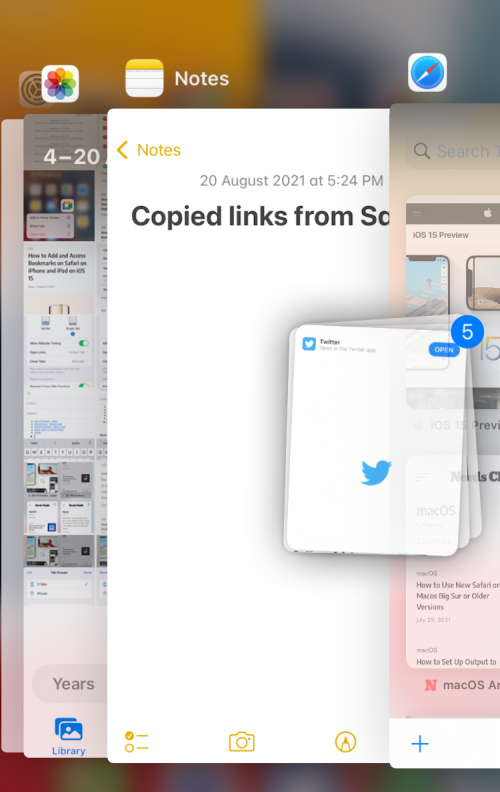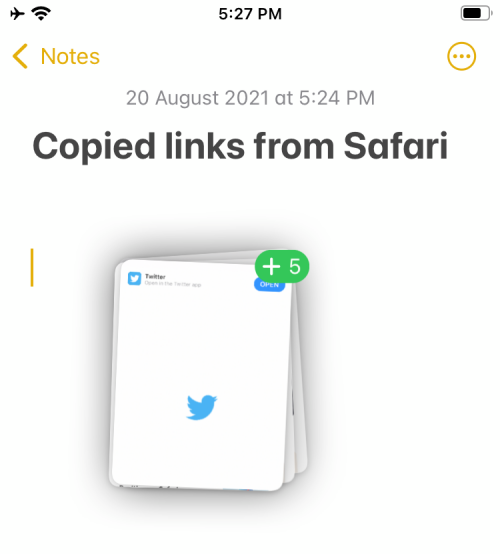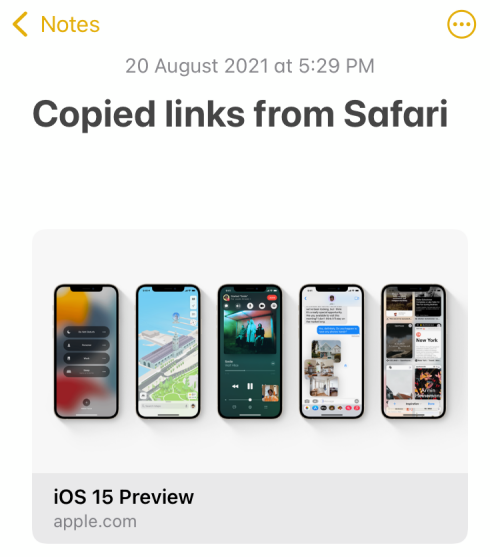Comment copier les liens de tous les onglets ouverts de Safari sur iOS 15
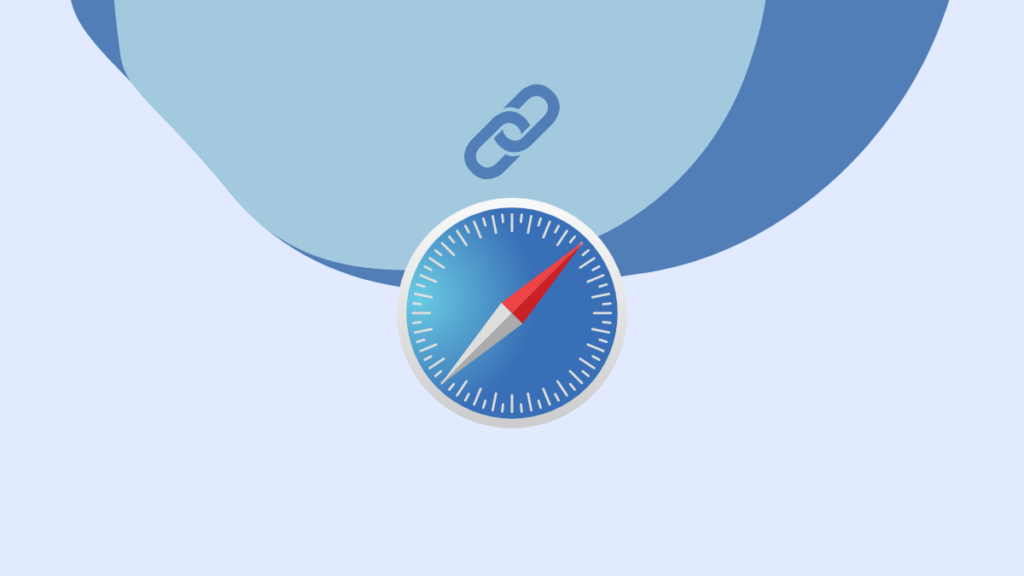
À moins que vous n’ayez vécu dans une grotte au cours des derniers mois, vous savez peut-être déjà que Safari est l’une des applications pour lesquelles Apple a beaucoup prévu dans la prochaine version d’iOS 15. Le navigateur Web natif d’Apple bénéficie d’améliorations qui rendent la navigation sur Internet un peu plus pratique en ajoutant la prise en charge d’une utilisation à une main, une nouvelle barre d’onglets pour vous permettre de vous déplacer dans vos onglets ouverts, une fonctionnalité de glisser-déposer pour dupliquer des onglets, et le possibilité d’utiliser les extensions Safari sur iPhones et iPads.
Au cas où vous l’auriez manqué, il existe une autre fonctionnalité cachée que vous pouvez désormais utiliser dans Safari sur iOS 15 et qui consiste à copier les liens de tous les robinets ouverts sur votre navigateur et à les coller où vous le souhaitez. Avant cela, si vous souhaitiez copier les liens de plusieurs onglets sur iOS, vous étiez obligé de les copier et de les coller un par un, ce qui était pour le moins ennuyeux. Safari sur iOS 15 vous permet désormais de copier les liens de plusieurs onglets à la fois et de les coller facilement où vous le souhaitez.
Dans cet article, nous vous aiderons à copier les liens de tous les onglets que vous avez gardés ouverts sur votre application Safari.
Obligatoire
Comme nous l’avons mentionné ci-dessus, pour copier les liens de tous les onglets ouverts de Safari, votre iPhone doit exécuter iOS 15. iOS 15 est actuellement en phase de test bêta et n’est disponible que pour les développeurs et les bêta-testeurs des programmes Developer Beta et Public Beta. . Si vous êtes déjà inscrit au programme iOS 15 Beta, vous pouvez obtenir cette option en obtenant la dernière version d’iOS 15 Beta, ce qui peut être fait en allant dans Paramètres > Général > À propos > Mise à jour logicielle.
Comment copier les liens de tous les onglets ouverts de Safari
Vous pouvez copier des liens de plusieurs onglets sur Safari de deux manières : en utilisant le menu Groupes d’onglets ou en utilisant l’écran Aperçu des onglets. La première méthode peut être utilisée dans les cas où vous avez un tas d’onglets ouverts dans Safari (disons plus de 5). Cette dernière méthode sera un moyen plus simple de copier des liens si vous n’avez ouvert qu’une poignée d’onglets (peut-être 5 ou moins).
Si vous avez beaucoup d’onglets ouverts sur Safari et que vous souhaitez copier les liens de chacun d’eux pour les partager avec quelqu’un ou les coller sur Notes, vous pouvez utiliser le menu Groupes d’onglets. Pour copier les liens de tous les onglets de Safari, ouvrez l’application Safari et ouvrez l’écran Aperçu des onglets en appuyant sur le bouton Onglets dans le coin inférieur droit.
Alternativement, vous pouvez également accéder à cet écran en balayant vers le haut depuis la barre d’onglets inférieure sur n’importe quelle page Web ouverte (si vous utilisez la barre d’onglets et non la barre d’adresse supérieure).
Lorsque l’écran de présentation des onglets s’ouvre, appuyez sur les « X onglets » en bas de l’écran.
Cela ouvrira le menu Groupes d’onglets à l’écran. Ici, appuyez et maintenez sur l’option ‘X Tabs’ (elle est positionnée au-dessus de l’option Privé). « X » ici est le nombre d’onglets ouverts dans Safari.
Lorsqu’un menu de débordement apparaît, appuyez sur l’option « Copier les liens ».
Alternativement, vous pouvez également obtenir cette option en appuyant sur l’option « Modifier » dans le coin supérieur gauche du menu Groupes d’onglets.
Maintenant, appuyez sur l’icône à 3 points à côté de « X Tabs ».
Ensuite, sélectionnez l’option « Copier les liens » qui apparaît ci-dessus.
Lorsque vos liens sont copiés, vous pouvez ouvrir n’importe quelle application sur laquelle vous souhaitez les coller ou les partager. Dans cet exemple, nous utiliserons l’application Notes pour enregistrer vos liens copiés.
Pour coller les liens que vous avez copiés à partir de Safari, appuyez et maintenez sur un espace vide où vous voyez un champ de texte ou tapez généralement des textes dessus. Dans les options qui s’affichent, appuyez sur « Coller ».
Les liens que vous avez copiés apparaîtront désormais sous forme de puces les uns après les autres et seront liés par des hyperliens aux titres des pages Web.
Cela signifie que les applications qui ne prennent pas en charge les hyperliens ne pourront pas copier les liens depuis Safari. Lorsque vous collez les liens copiés dans une application non prise en charge, vous ne pourrez voir que les titres des pages Web au format texte, mais aucun lien vers les pages réelles que vous avez copiées.
Méthode 2 : À partir de l’aperçu des onglets (fonctionne pour un petit nombre d’onglets)
Si vous ne disposez que de quelques onglets pour copier des liens, vous pouvez facilement utiliser cette méthode. Une fonctionnalité supplémentaire de l’utilisation de cette méthode est que vous pouvez obtenir des aperçus des pages Web que vous copiez à côté des liens pour un contexte supplémentaire.
Pour copier les liens des onglets que vous avez ouverts à l’aide de cette méthode, ouvrez l’écran Aperçu des onglets en appuyant sur le bouton Onglets.
Vous pouvez également accéder à cet écran en balayant vers le haut depuis la barre d’onglets inférieure sur n’importe quelle page Web ouverte (si vous utilisez la barre d’onglets et non la barre d’adresse supérieure).
Une fois que l’aperçu des onglets apparaît, appuyez et maintenez sur l’un des onglets que vous souhaitez copier et commencez à le faire glisser jusqu’à ce que les options qui s’affichent disparaissent. NE PAS lever le doigt.
Avec votre doigt enfoncé, sélectionnez les autres onglets à partir desquels vous souhaitez copier les liens en les touchant avec votre autre main. Lorsque vous sélectionnez un onglet, il se déplace sous le doigt à l’endroit où l’onglet d’origine est sélectionné.
Répétez cette opération pour autant d’onglets que vous souhaitez copier des liens.
Une fois que vous avez sélectionné tous les onglets, maintenez le doigt (avec vos sélections) enfoncé et utilisez l’autre main pour accéder à l’écran d’accueil/applications récentes. Lorsque l’écran d’accueil ou les applications récentes s’ouvrent, sélectionnez l’application vers laquelle vous souhaitez coller des liens et ouvrez la section spécifique à l’intérieur de l’application où vous souhaitez qu’elle soit collée.
Si vous vous demandez comment accéder à l’écran d’accueil / aux applications récentes sur votre iPhone, consultez le lien ci-dessous pour savoir comment.
?? Comment accéder à l’écran d’accueil et modifier les applications tout en faisant glisser sur iOS 15
Lorsque vous atteignez l’écran de destination, faites glisser les onglets copiés sur la région spécifique en levant votre doigt.
Les onglets copiés apparaîtront désormais dans l’application avec des liens et des aperçus pour chacun d’eux. Ces liens seront mieux distinguables afin que vous puissiez facilement sélectionner celui que vous souhaitez ouvrir plus tard.
Voici un GIF complet de la procédure pour que vous compreniez mieux les étapes.
Cette méthode fonctionne également sur les applications qui ne prennent pas en charge le collage de liens hypertexte copiés dans la méthode précédente, ce qui signifie que vous pouvez utiliser cette fonctionnalité de glisser-déposer lorsque l’option « Copier les liens » ne colle pas nécessairement les liens d’onglet.
C’est tout ce que vous devez savoir sur la copie des liens de tous les onglets ouverts dans Safari sur iOS 15.
EN RELATION